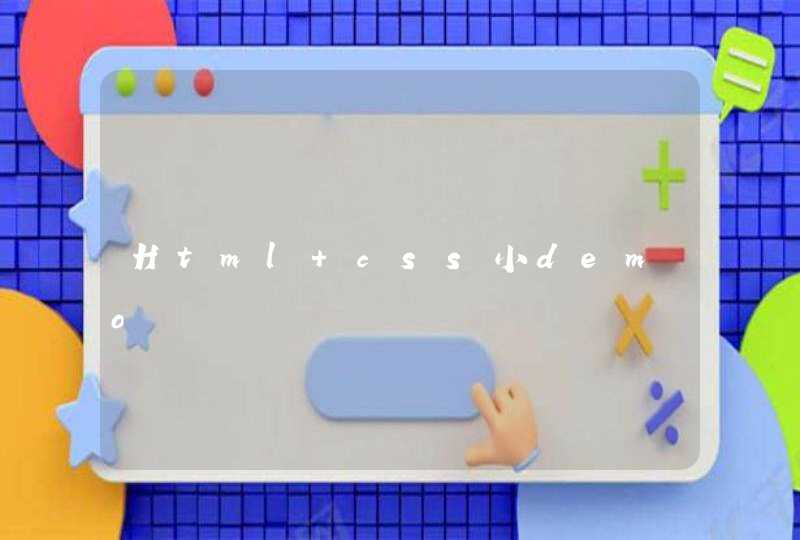使用手机共享网络给台式电脑的操作步骤如下:
1、首先手机与电脑使用USB数据线连接,然后打开手机设置。
2、然后在弹出的对话框中点击设备连接的选项。
3、点击进入后,选择对话框中的移动网络共享的选项点击打开。
4、点击后在弹出的对话框中,把USB共享网络的开关打开。
5、点击打开后就可以把手机网络共享到电脑使用。
6、最后可以看到在电脑端网络已经连接成功,这样使用手机共享网络给台式电脑的问题就解决了。
以Win10系统为例,具体操作如下:1、首先利用手机的数据线连接电脑的USB接口,打开手机界面,点击“设置”,接着在设置中找到点击“更多连接方式”然后更多连接方式中找到并点击“移动热点和网络共享”,最后在移动热点和网络共享中点击“USB网络共享”,完成以后,在电脑上等待1分钟左右即可上网。
2、首先打开手机“设置”,然后打开“设置”里的“其他无线连接”,在其他无线连接找到并进入“个人热点”,点击开启个人热点;再然后打开电脑,点击电脑右下角的WIFI图标,找到以手机昵称命名的WIFI连接即可。
以上两种方法可根据个人需求自行选择,方法一要比方法二相对来说更简单便捷一些,但在操作过程中需要用到数据线;方法二的优点是不需要用到数据线,但操作更复杂些,在手机和电脑都需要进行操作。由于使用手机网络带电脑比较耗费流量,因此连接电脑的手机卡建议使用不限流量套餐。
手机连接的wifi怎么共享给电脑,操作方法如下。
1、首先打开手机,找到主页的【设置】图标。
2、然后点击【连接】选项,包括wifi等。
3、接着在打开的页面中,选择【移动热点和网络共享】选项。
4、然后在打开的页面中,选择【USB网络共享】选项。
5、将手机的USB数据线连接到笔记本电脑,然后点击使其设置为使能。
6、这时在笔记本电脑中,就会自动连接到手机的wifi,并在右下角显示对应的图标。